この記事は、日本非居住者を対象にしたものであり、日本居住者に対して投資情報の発信・投資助言・勧誘を行うものではありません。
SPONSORED LINK
FXをやるために必ず用意すべきといっても過言ではないもの、それは「パソコン」です。
といっても、その種類や価格は製品によってまちまちなので、「一体どの機種を選べばいいの?」とお悩みの方は多いでしょう。
この記事では、現役トレーダーである筆者が「FXで勝ち続けるためのパソコンの選び方」を分かりやすく解説していきますので、これからトレード環境を整えたい方はぜひ参考にしてください。
MacとWindows、どっちが良いの?
パソコンにはそれぞれOS(オペレーティングシステム)というものが入っていて、現在大衆向けに出回っているパソコンの多くがApple社の「macOS」もしくはMicrosoft社の「Windows」のどちらかを採用しています。
そして、macOSを採用したパソコンのことを「Mac」、Windowsを採用したパソコンのことを「Windowsパソコン」と言います。
macOSとWindows、どちらを選んだとしてもトレードは支障なくできますが、MetaTraderやForexTesterはじめとする多くのトレード用ソフト(アプリ)はWindows向けに開発されているため、Windowsパソコンを選ぶのが無難でしょう。
いちおうmacOS上でWindows用のソフトを動かすことはできるものの、そこそこの専門知識と費用を要するうえ、不具合や文字化けがたびたび起こるため、トレード用パソコンとしてMacを選ぶメリットは皆無です。
というわけで、この記事では「Windowsパソコン」を選ぶこと前提で話を進めていきますね。
デスクトップとノート、どっちを選ぶべき?
パソコンは大きく分けて「デスクトップパソコン」と「ノートパソコン」の2種類がありますが、FXトレードにおいてはどちらを選ぶべきなのでしょうか。筆者なりの考えは次のとおりです。
長期のゆったりトレードならノートパソコンが最適(スマホでもOK)
長期的なゆったりトレード(スイングトレード)をやるなら、大画面かつ軽いノートパソコンを選ぶのが最適解でしょう。
長期トレードならせいぜい日足や週足を一日一回チェックする程度なので、タブレットやスマートフォンでも十分事足ります。
トレードを行う傍らブログやYouTubeで情報発信するなら、高性能なデスクトップパソコンと4Kディスプレイが欲しくなりますが、用途を長期トレードに絞るならばその資金を投資へ回したほうが有意義です。
ちなみに、筆者のおすすめはLGの「gram」シリーズ。
「LG gram 16インチ」は16インチのWQHD液晶と最大30時間駆動のバッテリーを搭載していながら、本体重量わずか1,190gという軽さを実現しているので、チャート分析にピッタリな大画面をどこへでも持ち出すことができます。
アマゾンでの販売価格は17万円ほど。
さらにコンパクトな「LG gram 14インチ」は、16型モデルよりも一回り小さな14インチのWUXGA液晶(1,920 x 1,200)を搭載していて、最大37時間という駆動時間を確保していながら、なんと999gの軽量ボディー。
お値段は16型モデルよりも3万円ほど安くなっているので、持ち運びやすさとコスパの良さを求めるならこちらもおすすめです。
デイトレやスキャルピングやるならデスクトップパソコンが欲しくなる
デイトレードやスキャルピングなど、短期の値動きを追ってトレードするなら、トレード専用のデスクトップパソコンが欲しくなりますね。
既にデスクトップパソコンをお持ちの方でも、トレード専用の環境を整えることで集中力が格段に上がり、自ずとトレード成績にも影響してくることでしょう。
トレードに最適なパソコンスペックに関しては、次の章にて詳しく解説します。
FXの短期トレードにおける理想的なパソコンスペック
CPU:Core iシリーズがおすすめ
Intelのデスクトップ向けCPUをランクの高い順に並べると、Core i9 > Core i7 > Core i5 > Core i3 > Pentium > Celeronとなります。
FXトレードを快適にこなすためには、Core iシリーズ(第7世代以上)が最適です。
Core i9やCore i7はオーバースペックですので、Core i3かCore i5を狙うと良いでしょう。
メモリ(RAM):8GB以上
「机の広さ」とも例えられるメモリ(RAM)は、多ければ多いほど同時作業に強くなり、極度に少ないとフリーズの原因となります。
一昔前なら4GB以上というのがボーダーラインでしたが、今はOSもソフトもより多くのメモリを消費するため、8GB以上は欲しいところです。
ストレージ:120GB以上のSSD
データを保管しておくストレージの量は用途によってまちまちですが、トレードだけ行うなら120GBあれば十分です。
ただし、物理アクセスのHDD(ハードディスク)だと動作スピードが遅くなってしまうため、フラッシュメモリ方式のSSDを選ぶことをおすすめします。
複数画面の出力に対応したグラフィックボード搭載
3台以上の液晶モニターを同時表示させてトレードさせたいなら、複数画面の出力に対応したグラフィックボードを搭載する必要があります。
MSIのNVIDIA GTX 1650なら3画面同時出力に対応しているうえ、補助電源を必要としない省電力設計なので、既にあるデスクトップパソコンへ増設するならこれがおすすめです。
予算は10万円以下が妥当
上記の条件に当てはまるミドルスペックのパソコンであれば、予算10万円でお釣りがきます。
費用を抑えたいなら各パーツを買い揃えて自作PCを組むという手もありますが、手間と時間と知識を要するうえ、トラブルが生じたときは自分で解決しなくてはならないので、パソコン初心者にはあまりおすすめできません。
よって、完成品を買うのが無難でしょう。
Dellのビジネス向けデスクトップパソコン「Inspiron 3891」は、6コアのCore i5-11400(Intel第11世代)に8GBメモリ、256GBのSSDに加えて1TBのデータ保管用HDDが搭載されていて、お値段は7万円ほど。
スペックと価格のバランスがちょうどよい一台です。
モニターを複数並べると、格段に効率が上がる
「トレーディングデスク」といえば、黒背景のモニターがズラーッと並んでいるイメージがありますよね。
実はあの配置けっこう理にかなっていて、モニターをたくさん並べることで複数の銘柄(通貨ペア)を同時に監視できるので、エントリーポイントを見逃しにくくなるのです。
モニター1枚でもトレード出来ないわけではありませんが、快適にトレードするためには最低でも2枚、予算に余裕がある方は3~4枚設置すると良いでしょう。
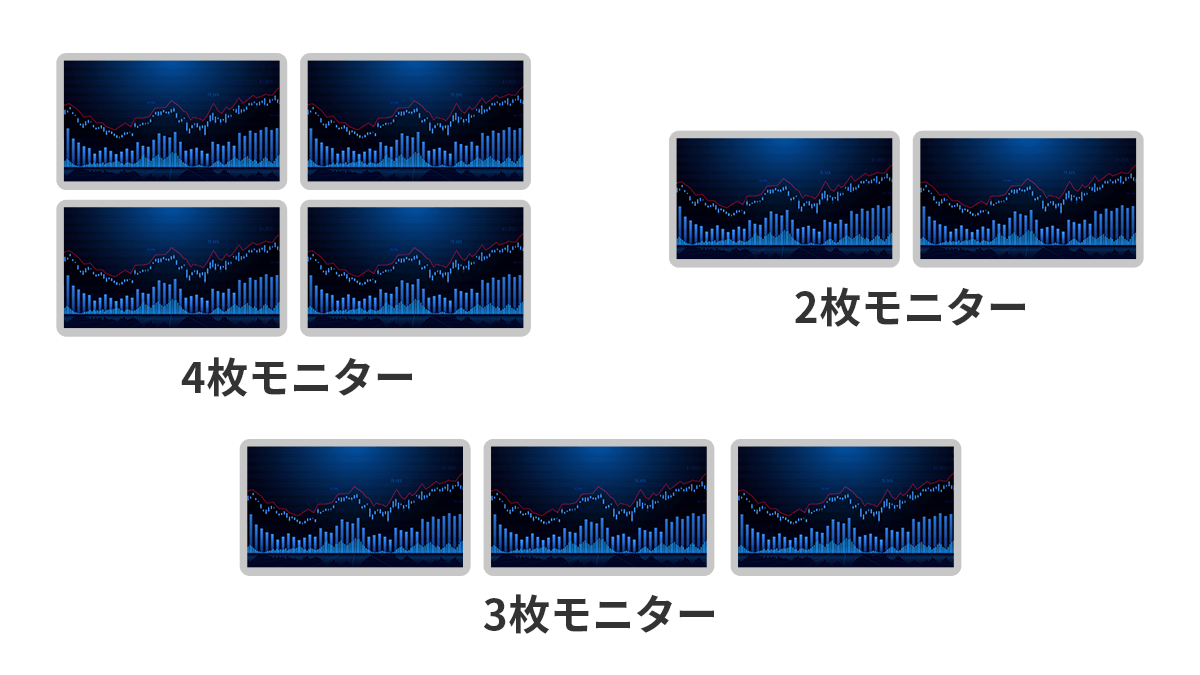
フルHDの液晶モニターとしてはやや割高ですが、Dellの「SE2719H」が筆者のイチオシです。
視野角が広いIPS液晶を採用しているほか、目の疲労のもととなるブルーライトをカットしてくれて、液晶ガラスにはマットな非光沢加工が施されているのが特徴。100mmのVESAマウントも搭載されていますので、モニターアームと合体させることもできます。
4つの液晶モニターを縦2x横2で並べるなら、机に「モニターアーム」を設置する必要があります。
SPONSORED LINK










